药房药库日常业务说明Word文档格式.docx
《药房药库日常业务说明Word文档格式.docx》由会员分享,可在线阅读,更多相关《药房药库日常业务说明Word文档格式.docx(24页珍藏版)》请在冰豆网上搜索。
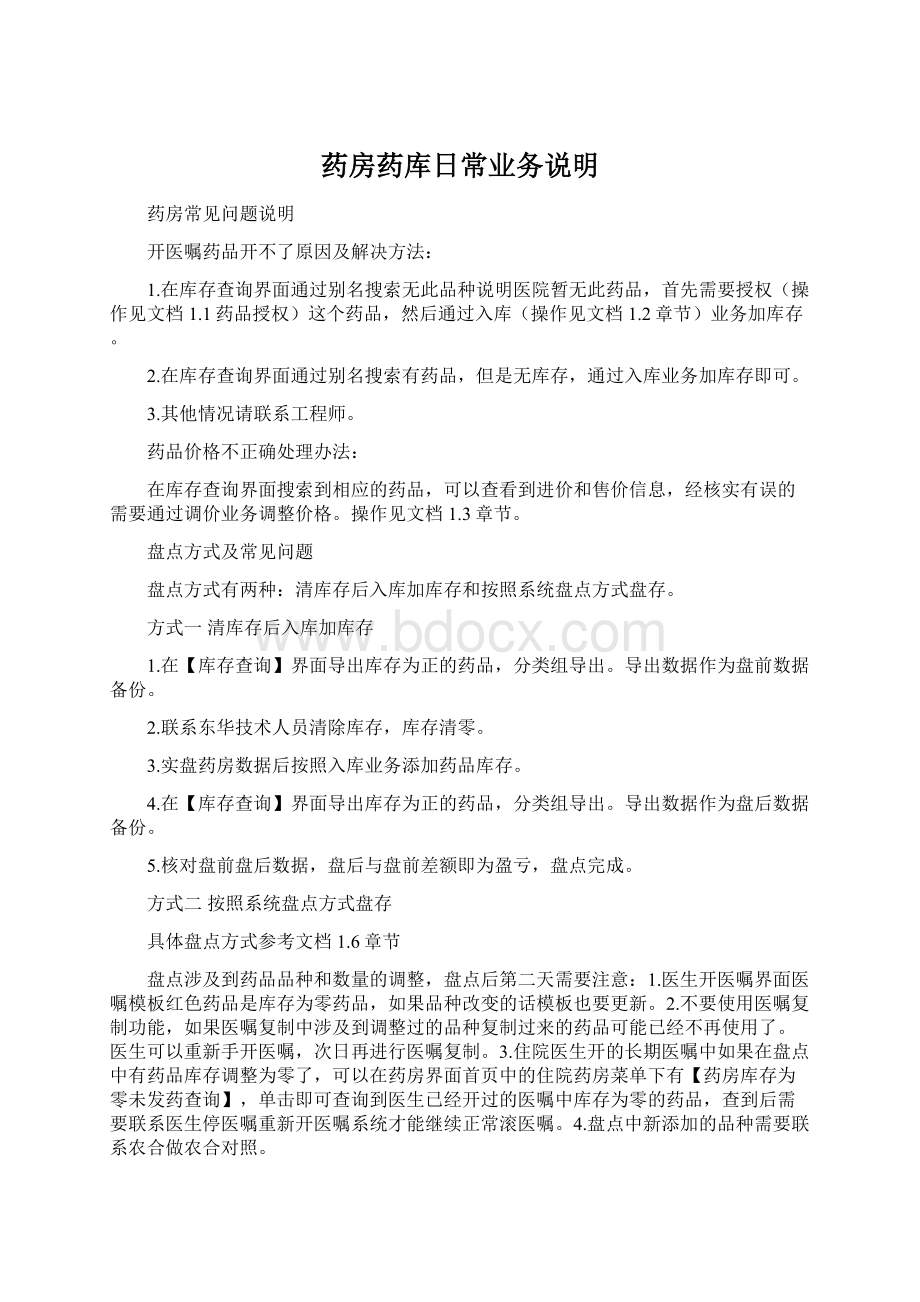
导出数据作为盘后数据备份。
5.核对盘前盘后数据,盘后与盘前差额即为盈亏,盘点完成。
方式二按照系统盘点方式盘存
具体盘点方式参考文档1.6章节
盘点涉及到药品品种和数量的调整,盘点后第二天需要注意:
1.医生开医嘱界面医嘱模板红色药品是库存为零药品,如果品种改变的话模板也要更新。
2.不要使用医嘱复制功能,如果医嘱复制中涉及到调整过的品种复制过来的药品可能已经不再使用了。
医生可以重新手开医嘱,次日再进行医嘱复制。
3.住院医生开的长期医嘱中如果在盘点中有药品库存调整为零了,可以在药房界面首页中的住院药房菜单下有【药房库存为零未发药查询】,单击即可查询到医生已经开过的医嘱中库存为零的药品,查到后需要联系医生停医嘱重新开医嘱系统才能继续正常滚医嘱。
4.盘点中新添加的品种需要联系农合做农合对照。
1.1药品授权
目前药品授权有两种方法,在药品基本信息维护界面和库存授权界面进行授权。
视情况而定,后期会根据权限分配不同用户看到的授权界面不同,大家可以选择其中一个界面进行药品授权。
1.1.1药品基本信息维护
在菜单“药品基本信息维护”中打开菜单如图1所示:
图1
如图2,在“药品名称”栏输入药品名称的首拼字母回车,例如“左氧氟沙星注射液”药品输入别名“ZYFSXZSY”,出来弹出框中选择需要的药品,双击即可在右侧检索出来药品信息。
图2
点击按钮“库存项授权”弹出授权界面如图3所示,在授权界面填入需要授权的药品进价和药品售价,核对价钱后点击“授权”按钮,药品就授权到药房,药房如果需要添加库存,就可以直接通过入库操作添加。
图3
1.1.2库存授权
点击【库存授权】进入界面,本界面分左右两侧,左侧界面可以选择药品进行授权或者已经授权的药品可以取消授权;
右侧界面上面显示的是查询已授权药品的检索条件,下半部界面是查询出来已授权药品的明细信息。
●药品授权
如图1,在【药品名称】处输入药品首拼回车弹出药品信息框,双击选中需要的药品,进入到图2,如果选中药品后出来的界面中不显示药品的明细信息,说明这药品已经授权过。
勾上【仅已授权】按钮就可看到。
图1
授权药品时,首选选中需要授权的药品,点击【库存项授权】,弹出一个界面,在弹出界面中,点击【查找】按钮找到对应的医院,在【进价】和【售价】处输入正确的价钱,点击【授权】按钮,系统会提示“授权成功”,库存授权完成。
●药品取消授权
在【药品名称】处输入药品首拼回车弹出药品信息框,双击选中需要的药品,进入到图1.
取消授权药品时,首选选中需要授权的药品,点击【库存项授权】,弹出一个界面,在弹出界面中,打钩需要取消授权药品的医院,点击【取消授权】按钮,系统会提示成功,库存取消授权完成。
注意:
需要取消授权的药品库存数量必须调整为0,才能取消授权。
1.2药品入库
入库先进行入库制单,再进行入库单审核,审核完成后,入库业务完成,药品库存添加完成。
1.2.1入库制单
如图1,点击界面上的【入库】菜单下的【入库单制单】进入到入库制单界面
进入到入库单制单界面,如图2所示,选择【供应商】、【类组】
(一张单子就只能录入一个类组下的药品,按照类组不同分单录入),然后在点击【入库明细单】下的【增加一条】在【药品名称】中输入药品信息(支持拼音检索功能),点击回车出现药品信息,选择需要入库的药品(利用键盘上的上下左右键来选择药品,选中后直接点击回车)如图3所示选择药品。
备注:
在药品名称处输入的药品首拼,如果检索不到药品,说明此药品还未授权,需要在授权界面先授权药品,才能进行入库操作。
录入厂商如图4
图4
录入批号,如图5
图5
录入有效期,如图6
图6
填写相应的入库信息【数量】、【进价】信息,售价只能通过调价。
在录完药品信息后,点击【入库单制单】下的保存,然后在点击【完成】。
已经保存完成还未点击【完成】的单子可以在【查询】中找到,操作如下:
1.2.2入库审核
1.点击药房业务下的入库单审核菜单进入到审核界面;
2.核对入库单及入库明细,确认后点击审核确认按钮完成入库操作。
如图3-2
图32
1.2.3入库综合查询
选中入库头菜单,在弹出的功能菜单中选中入库综合查询进入主界面。
如图3-3
图33
科室默认为系统登录科室(可在下拉框自由选择),蓝色字体标签表示是必选条件,界面中其他查询条件可选,选择好条件后,点击查询即可查找出符合条件的入库单明细。
1.3药品调价
调价分为调价单录入、调价单审核、调价单生效三步,
1.3.1调价单录入
1.点击调价下的调价单录入进入到调价单录入界面;
2.在调价单录入下点击新建,然后在调价单明细下的药品名称中输入药品名称(支持拼音检索,输入回车选择药品),然后填写相应的价格,完成后点击保存。
如图3-4
图34
1.3.2调价单审核
点击界面上调价下的调价审核进入到调价审核界面,点击调价审核下的审核。
如图3-5
图35
一是在调价制单时,根据调价生效日期去自动生效,还有一种方式立即生效,立即生效是点击界面上的调价下的调价生效进入到调价生效界面,在调价单明细中选择需要生效的调价单,然后点击调价单生效中的立即生效,立即调价生效完成。
一般[自动生效]的时间选择在业务量较少的时间内,[立即生效]慎用,因为立即生效的话药房可能正在产生业务,所以要慎用。
1.4药品退货
1.4.1退货单制单
由于一些原因,需要向供应商退货,由采购员通知供应商,供应商开退票,库房根据入库记录和供应商退票,此界面提供退货单建单功能。
1.选择出退货科室(系统默认为登录科室),然后选择退向哪个供应商;
2.点击增加一条,输入要退的药品别名,在科室库存项批次信息框中选择批次;
3.输入要退货的退货数量、退货原因等信息,点击保存,保存成功后点击完成按钮,则退货单完成建单。
如图3-6
图36
1.4.2退货单审核
选中退货头菜单,在弹出的功能菜单中选中退货单审核,进入审核界面
1.选择退货科室(系统默认为登录科室),选择日期和供应商(可下拉选择或输入名称拼音首字母检索选择),点击查询系统会返回符合条件的退货单,选中一条退货单点击审核则审核成功。
2.查询出未审核的退货单,点击审核同时库存减少。
如图3-7
图37
若仅已审核复选框勾选上,只能查询出已经审核的退货单。
1.5库存调整
1.5.1库存调整制单
1.点击药房业务下的库存调整制单进入界面,选择类组、调整原因;
2.在明细记录点击增加一条按钮,出现药品录入框,录入需要做调整库存的药品,在弹出的科室库存项批次信息中选择药品及药品批次;
3.在调整数量中填入需要调整的数量(此处数字为正表示增加药品数量,为负表示减少药品数量);
4.药品及数量信息录入完成后,点击保存按钮,保存当前的库存调整单;
单据制作完成后,点击单据完成按钮,完成当前的单子。
如图3-15
图315
1.5.2库存调整单审核
1.点击药房业务下的库存调整单审核进入到审核界面;
2.点击查询按钮,查找制作的库存调整单,核对库存调整单及调整明细;
确认后点击审核按钮完成库存调整操作。
如图3-16
图316
1.6库存盘点
1.6.1库存帐盘
点击头菜单盘点-库存帐盘,修改“科室”、“默认实盘单位”以及“限定范围”内的信息,点击生成盘点单按钮,如图3-17
盘点单生成后,“盘点单号”处会有自动生成的单号显示。
点击删除按钮,可以删除当前的盘点单信息。
点击确认完成按钮,可以修改盘点单的“完成”状态。
点击清空按钮,可清除界面上的数据。
点击查询按钮,程序会弹出盘点单对话框,修改对话框中查询条件,点击检索按钮,如图3-18
对于需要维护的盘点单,单击选中后点击选取按钮(或双击单据信息)返回帐盘界面。
1.6.2实盘数录入
点击盘点-库存实盘-实盘数录入。
如图3-19
图317
界面打开后,会根据科室等条件自动查询盘点单信息,也可修改查询条件后点击查询按钮进行检索。
如图3-20
图320
实盘界面,可以按照一定条件进行检索,查询满足条件的盘点单明细信息。
在“实盘数据”中填写实盘数,点击保存按钮。
如图3-21
图321
对于实盘数和帐盘数相关的数据,可以在其他数据保存之后,点击设置未填数等于帐盘数来统一填写;
对于实盘数为零的数据,可以在其他数据保存之后,点击设置未填数等于0来统一填写。
(注:
这两个按钮不可同时使用)
在实盘录入方式选择窗口,如选择录入方式二,可以手工录入实盘数据。
如图3-22
图322
可以通过点击录入按钮实现,也可通过扫描条码录入直接扫描条码录入,如图3-23
图323
录入完毕,点击保存按钮。
点击清空按钮,清除界面上的数据。
在实盘录入方式选择窗口,如选择录入方式三,则按药品品种录入实盘数,操作与录入方式一、二类似。
1.6.3盘点单查询
点击盘点-盘点单查询,修改查询条件,查询盘点单,单击选择需要查看的盘点单号,右侧会显示盘点明细信息。
如图3-24
图324
此时,可以勾选明细部分的“仅盘盈”、“仅盘亏”等标志,查询每部分对应的数据。
1.7厂商维护
厂商维护在系统界面首页侧菜单里面,如图按照步骤进行维护。
1.8供应商维护
供应商维护完成后需要授权到自己医院才可以使用。
如图参考。
1.9查询统计
1.9.1台账查询
进入界面后选择合适的必选条件,选择合适的可选条件,点击检索。
如图3-25
图325
在界面上显示出查询结果,要想查看某个药品的台帐明细,只要在台帐下面找到该药品,单击它即可在台帐明细中看到该药品的台帐明细,也可以在可选条件中的药品名称中输入该物质的名称点击检索,即可查询出该药品的台帐信息(注:
点击检索前,要检查类组是否选择正确,如果类组不正确,可能无法查询到该药品的台帐信息)。
如图3-26
图326
当需要重新查询重新输入查询条件时,可以点击清空按钮,使界面恢复到初始状态。
1.9.2库存查询
进入界面后选择合适的查询条件,点击查询,可以看到符合条件的药品的库存情况。
单击库存信息,可以在看到该药品的批次信息。
如图3-27
图327
如果想要查看某个药品的库存信息时可以在查询条件下的药品名称中输入该药品的名称,点击查询,就可以看到该药品的库存信息。
如图3-28
图328
在库存信息明细里,右击明细信息单击弹出的台帐信息。
如图3-29
图329
可以直接进入一个台帐查询窗口,进行选中药品的台帐查询。
在此页面中输入起始日期和截至日期,点击检索,即可看到该药